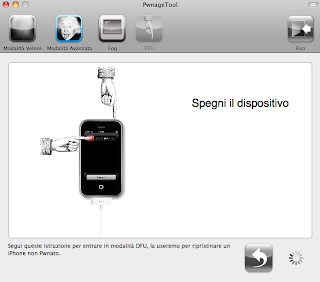E' ormai uscito da qualche giorno l'aggiornamento di aMule che arriva alla versione 2.2.6. Ho aspettato a comunicarvi le mie impressioni per metterlo alla prova e verificarne la stabilità. L'ho testato su Snow Leopard e funziona egregiamente, anche se non è la versione a 64 bit, perché per i 64 bit sembra sia necessario attendere il completamento di alcune librerie che servono per la compilazione. Speriamo solo di non dover aspettare molto...
- Fixed obfuscated server UDP communication.
- Fixed cross-endian Kad node verification.
- Fixed name conflict in builtin PHP parser.
- Fixed configure finding unwanted Crypto++ installations.
Marcell:
- Properly update transfers tab's bottom pane's title.
mr_hyde:
- Fixed a bug in detecting and using the fallocate() function.
Sam Hocevar:
- Now really fixed that security issue.
Stu Redman:
- Fixed HTTP download if server transmits no content-length
- Fixed several cases of amulecmd printing zero on big endian machines
- Fixed amuleweb crashing on tiny downloads
- Added version resources to MSVC binaries
- Fixed wrong search text in search dialog after deleting a tab
- Fixed download limit in amuled (which was 50% of what was set)
Wuischke:
- Fix amuleweb progress bar display for files > 4GB